Быстрый старт в MongoDB
MongoDB — это известнейшая NoSQL-база данных, которая становится все более популярной. Почему?
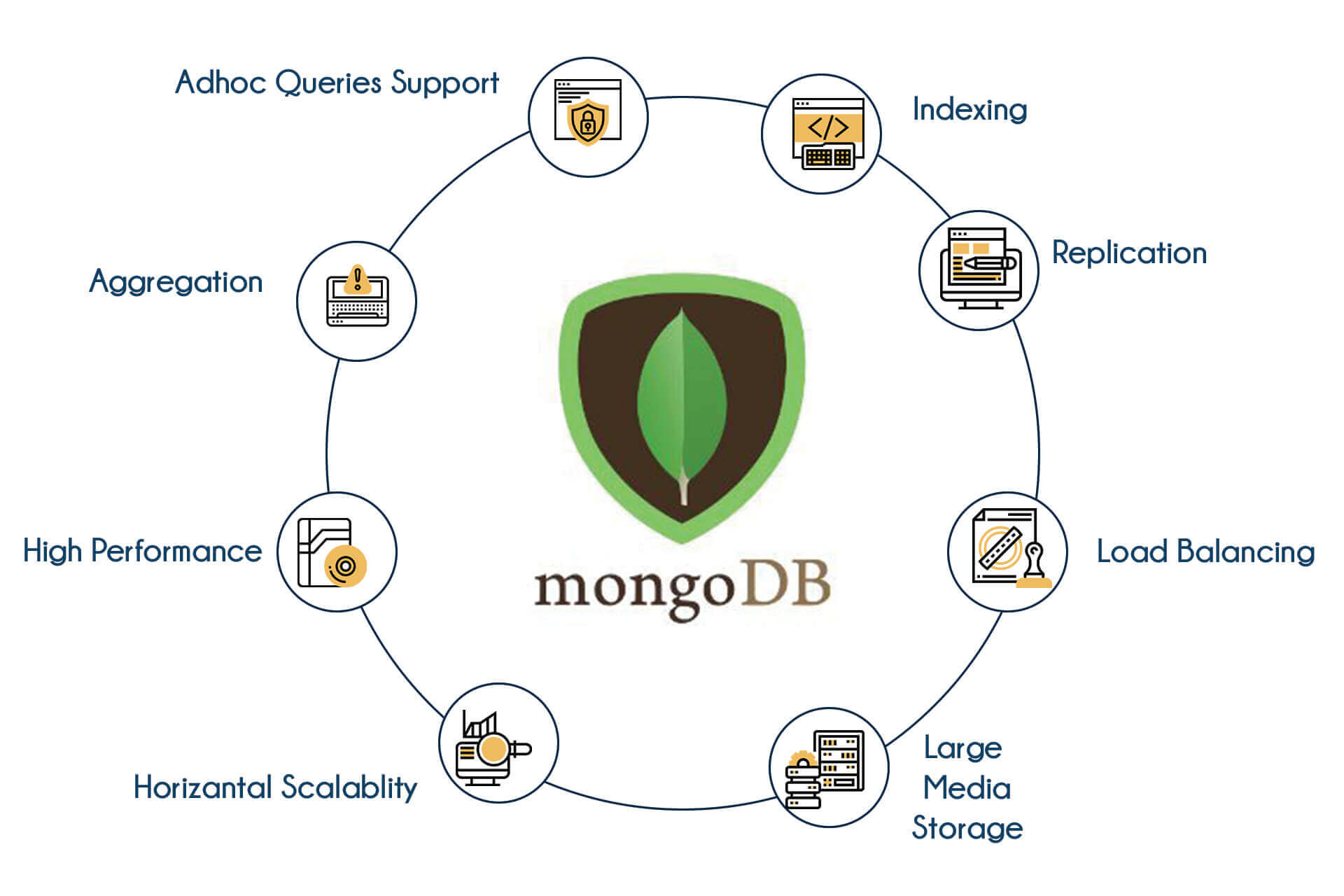
- Каждый документ способен иметь уникальную структуру. Таким образом, перед нами динамическая схема, которая прекрасно подходит, если данные не структурированы.
- Не является обязательным как определять схему, так и придерживаться ее.
- NoSQL-БД относительно легко масштабируются по горизонтали.
- Задействуются объекты с парами "ключ-значение". Вам знакомы объекты JSON и язык JavaScript? Поздравляем, понимать и использовать NoSQL будет проще.
- NoSQL -- хороший выбор при хранении иерархических данных.
Впрочем, о плюсах мы уже писали, более подробно смотрите здесь.
Инсталляция
Итак, продолжим. Для примера установки Mongo воспользуемся операционной системой Ubuntu 18.04 LTS и версией базы Mongodb 4.2.9.
Сама по себе установка обычно сложностей не вызывает, к тому же, существует неплохое подробное описание в официальной документации. Описание, кстати, существует как для Linux, так и для MacOS и Windows:
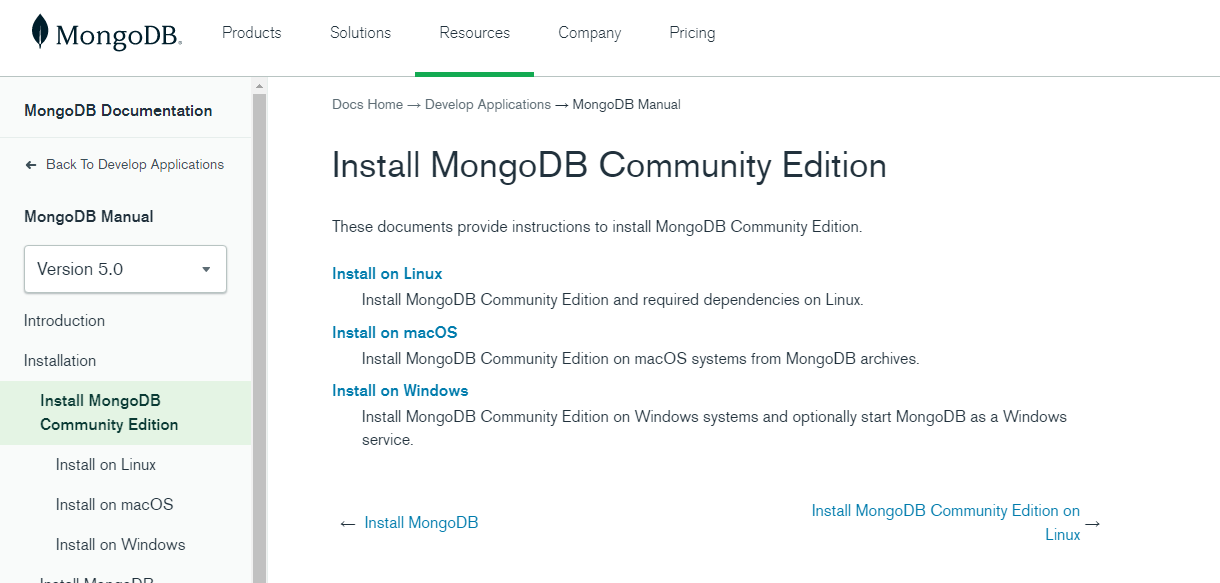
Из интересного: если во время инсталляции вы получите предложение установить MongoDB compass, -- сделайте это. MongoDB compass -- программное приложение с графическим интерфейсом, которое может помочь в интуитивной визуализации БД.
Итак, после успешной установки вы получите 2 важные вещи:
- mongod -- сервер mongodb;
- mongo -- это оболочка mongo, где можно вводить команды и работать с базой данных.
Начинаем работу
Запустить MongoDB в Linux так же легко, как и ввести пару команд в терминале. Let's do it!
Запускаем mongod-сервер:
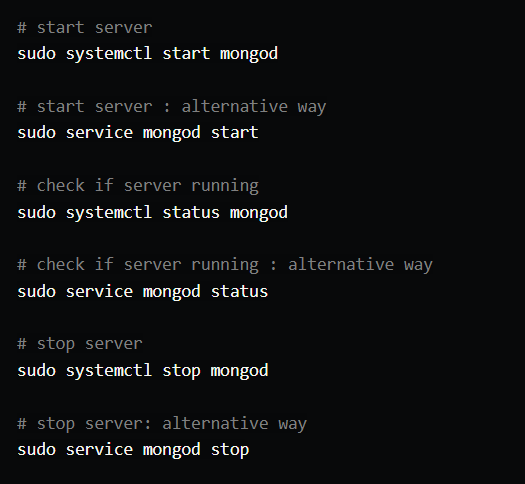
Когда сервер запущен, можно подключить mongo-оболочку непосредственно к запущенному экземпляру. Для получения доступа к оболочке, нам пригодится простая одноименная команда:
mongo
Жмем "Enter" и дело в шляпе!
Если надо очистить терминал, можно ввести команду cls в оболочке и, соответственно, тоже нажать "Enter". Есть и другой вариант -- сочетание клавиш "ctrl + L".
Для выхода из оболочки набираем exit и нажимаем "Enter".
На этом пока все, в следующий раз поговорим о нюансах, которые важно знать всем начинающим. Следите за новостями!
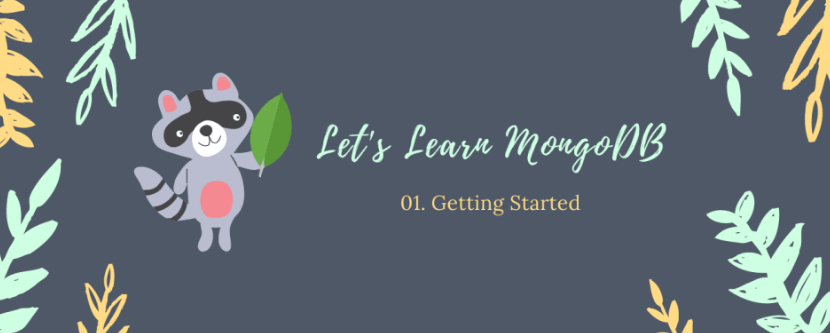
По материалам https://dev.to/paras594/learn-mongodb-getting-started-55nk.


